Исправить функцию, которую вы пытаетесь использовать, находится на сетевом ресурсе, который недоступен
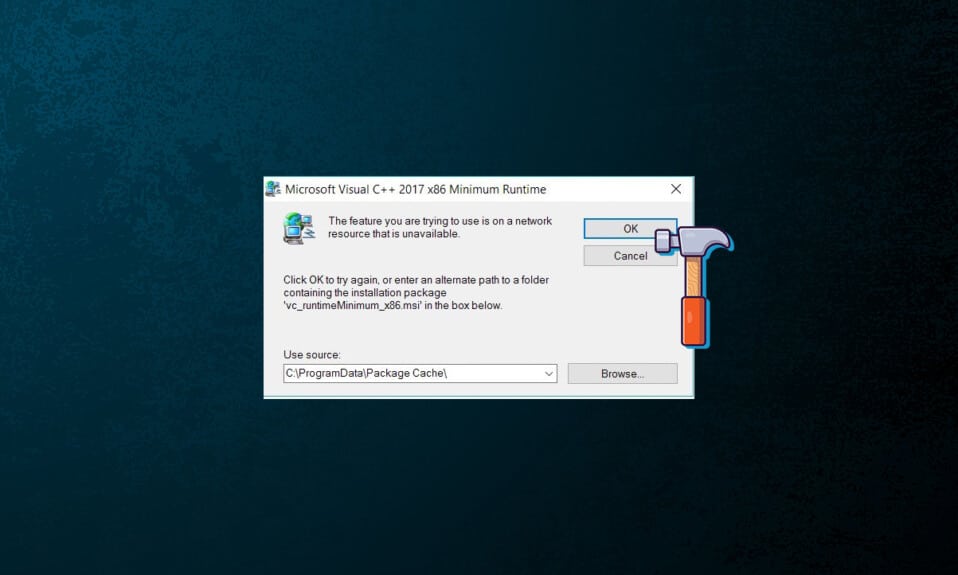
При установке или удалении программного обеспечения в Windows выполняется множество процедур , большая часть которых не видна в графическом пользовательском интерфейсе(user interface) . К сожалению, из-за сложности(software complexity) ОС и базового программного обеспечения иногда что-то может пойти не так. Многие пользователи получают это уведомление об ошибке(error notice) при попытке установить или удалить программу в любой версии операционной системы Windows(Windows Operating System) . Пользователь должен либо нажать «ОК(click OK) », чтобы завершить установку, либо предложить альтернативный путь(offer an alternate path) к папке пакета,(package folder) указанной в уведомлении об ошибке(error notification) , чтобы исправить функцию, которую вы пытаетесь использовать, на сетевом ресурсе, который недоступен.(the feature you are trying to use is on a network resource that is unavailable)ошибка. Поскольку процедура установки или удаления не может пройти дальше этого момента, вы, скорее всего, закроете мастер(close the wizard) . В этой статье мы рассмотрим, как исправить функцию, которую вы пытаетесь использовать, на сетевом ресурсе, который недоступен(the feature you are trying to use is on a network resource that is unavailable) .

Исправить функцию, которую вы пытаетесь использовать, находится в сетевом ресурсе, который недоступен в Windows 10(Fix The Feature You Are Trying to Use is on a Network Resource That is Unavailable on Windows 10)
Сообщение об ошибке(error message) указывает на то, что пакет пытается получить доступ к функциям(access functionality) , недоступным в процессе. Однако определить корень проблемы не всегда легко. Множество причин может создать эту проблему, когда функция, которую вы пытаетесь использовать, находится на недоступном сетевом ресурсе . (network resource)Это может быть что угодно:
- Служба установщика Windows(Windows Installer service) не запускается без видимой причины.
- Неточные(Inaccurate) или иным образом нечитаемые данные реестра, относящиеся к программному обеспечению, которое вы пытаетесь установить или удалить.
Предварительное устранение неполадок(Preliminary Troubleshooting)
- Проблема может быть вызвана дефектным установочным пакетом(defective installation package ) или установщиком, который вы используете для установки или удаления уязвимой программы. Чтобы решить эту проблему, сохраните установочный пакет в другом месте(save the installation package elsewhere) и повторите попытку.
- Если доступно много пакетов, просмотрите свойства вашей системы, чтобы запустить совместимую версию(run a compatible version) , которая работает с вашей системой Windows(Windows system) . Поскольку большинство приложений предлагают 32-битные и 64-битные установочные пакеты, а также несколько версий для разных процессоров(CPUs) . Итак, проверьте свойства вашей системы(verify your system properties) перед загрузкой установочного пакета(installation package) , а затем загрузите в соответствии со спецификациями вашего компьютера(computer specs) .
Способ 1. Запустите средство устранения неполадок при установке и удалении программы(Run Program Install and Uninstall Troubleshooter)
Набор средств устранения неполадок установщика Windows(Windows Installer troubleshooter) автоматически найдет и попытается решить любые проблемы, которые мешают вам устанавливать или удалять приложения. Выполните следующие действия, чтобы использовать это средство устранения неполадок и исправить (troubleshooter and fix) функцию, которую вы пытаетесь использовать, на сетевом ресурсе, который недоступен(the feature you are trying to use is on a network resource that is unavailable) .
1. Загрузите и запустите(Download & launch) средство устранения неполадок установки и удаления программ Microsoft(Microsoft Program Install and Uninstall Troubleshooter) .
2. Здесь нажмите « Далее(Next) » и позвольте ему обнаружить проблемы.

3. Вас спросят: У вас возникли проблемы с установкой или удалением программы? (Are you having a problem installing or uninstalling a program?)Нажмите « Установка(Installing) или удаление(Uninstalling) » и следуйте инструкциям на экране для устранения неполадок.

Читайте также: (Also Read:) исправлена ошибка, из-за которой Windows(Fix Windows) не могла автоматически определить настройки прокси -сервера этой сети.(Proxy)
Способ 2: включить службу установщика Windows(Enable Windows Installer Service)
Служба установщика Windows(Windows Installer service) требуется для установки и удаления программного обеспечения Windows(Windows software installation and uninstallation) . В идеале он должен работать все время; однако иногда он останавливается из-за ошибок. Существует вероятность сбоя установки и/или удаления, если служба установщика Windows(Windows Installer service) не работает на вашем компьютере. Если у вас возникли проблемы с выяснением того, как исправить функцию, которую вы пытаетесь использовать, находится в сетевом ресурсе, который недоступен( the feature you are trying to use is on a network resource that is unavailable) , сначала убедитесь, что служба установщика Windows(Windows Installer service) запущена и работает.
1. Чтобы запустить диалоговое окно « Выполнить(Run) » , нажмите Windows + R keys , чтобы открыть диалоговое окно « Выполнить ».(Run )
2. Здесь введите services.msc и нажмите OK , чтобы открыть окно « Службы ».(Services)

3. Нажмите «Свойства(Properties) » , щелкнув правой кнопкой мыши «Установщик Windows(Windows Installer) » , как показано на рисунке.

4. Чтобы выбрать « Автоматически(Automatic) », откройте раскрывающееся меню « Тип запуска»(Startup type) и выберите его.
5. Нажмите « Пуск(Start) » , если в статусе «Служба»(Service status) указано « Остановлена » .(Stopped.)

6. Затем нажмите «Применить(Apply) », а затем «ОК(OK) » .

7. Закройте окно « Службы » и (Services)перезагрузите компьютер(restart your PC) .
Читайте также: (Also Read:) Как исправить, что компьютеры(Fix Computers) не отображаются в сети(Network) в Windows 10
Способ 3: удалить ключ реестра (Delete Registry Key of )беспокоящего приложения(Troubling App)
Если ничего не помогает, реализуйте этот метод, чтобы исправить функцию, которую вы пытаетесь использовать, на сетевом ресурсе, который недоступен(the feature you are trying to use is on a network resource that is unavailable) .
Примечание.(Note:) При работе с реестром Windows(Windows Registry) всегда следует соблюдать осторожность, так как удаление неправильного элемента может существенно повлиять на стабильность системы(system stability) .
1. Нажмите одновременно Windows + R keys , чтобы открыть диалоговое окно « Выполнить ».(Run)
2. Введите regedit и нажмите OK , чтобы запустить редактор реестра(Registry Editor) .

3. Нажмите « Да(Yes) » в окне контроля учетных записей(User Account Control) .
3. Перейдите по следующему пути(location path) из адресной строки(address bar) редактора реестра:
HKEY_LOCAL_MACHINE\SOFTWARE\Classes\Installer

4. Дважды щелкните папку подраздела « Продукты » на (Products)левой панели(left pane) , чтобы развернуть ее.

5. Чтобы проверить содержимое каждого из подразделов(sub-keys) в разделе « Продукты(Products key) », щелкните их один за другим на правой панели редактора реестра(Registry Editor) .
- Данные значения(Value data) будут предлагать имя программы, для которой создан этот раздел реестра(registry key) .
- Поэтому проверьте строку реестра Product Name для каждого подраздела в ключе Products(Products key) .
6. Продолжайте поиск, пока не найдете подраздел программного обеспечения(software) , которое не удается установить или удалить.
7. Щелкните правой кнопкой мыши соответствующий подраздел программы( affected program sub-key) и выберите параметр « Удалить(Delete) », как показано ниже.

8. Чтобы подтвердить действие, нажмите Да(Yes) в последующем запросе.

9. Закройте редактор реестра(Registry Editor) и перезагрузите систему.
10. Запустите пакет установщика(installer package) для program installation/uninstallation при загрузке машины.
Часто задаваемые вопросы (FAQ)(Frequently Asked Question (FAQ))
Q1. Что значит иметь сетевой ресурс?(Q1. What does it mean to have a Network Resource?)
Ответ (Ans. )Сетевой ресурс(network resource) — это любое устройство, папка или компьютер, которые доступны через локальную сеть(accessible over Local Network) и могут быть доступны другому ПК или пользователю. Виртуализация сети(Network virtualization) используется в компаниях для правильного управления сетевыми ресурсами.
Рекомендуемые:(Recommended:)
- Как открыть консоль Steam
- Исправить(Fix) ошибку синего экрана Windows 10 Netwtw04.sys(Netwtw04.sys Blue Screen Error)
- Исправление ошибки 1500 Выполняется(Fix error 1500) другая установка
- C:windowssystem32configsystemprofileDesktop недоступен: исправлено
Мы надеемся, что эта информация оказалась вам полезной(information helpful) , и вы смогли решить проблему, когда функция, которую вы пытаетесь использовать, находится на сетевом ресурсе, который недоступен в Windows 10(the issue when the feature you are trying to use is on a network resource that is unavailable error on Windows 10) . Расскажите(Please) , какой подход сработал для вас. Пожалуйста(Please) , оставьте свои вопросы или комментарии в поле ниже.
Related posts
Отключить Zoom Feature в Windows 10
Fix Network Adapter Error Code 31 в Device Manager
Defer Feature and Quality Updates в Windows 10
Fix Unable для установки Network Adapter Error Code 28
Как поделиться Setup Network Files на Windows 10
Как включить сетевое обнаружение в Windows 10
Fix Local Device Name уже в Use Error на Windows
Используйте сетевые файлы в автономном режиме с центром синхронизации и автономными файлами
Как отключить ограниченный режим в администраторе сети YouTube
Исправить ошибку DX11 Feature Level 10.0
Как скрыть имя сети Wi-Fi в Windows 11
Как Stream Origin Games над Steam
Fix Windows не может Connect к этому Network Error
Исправить ошибку сетевого подключения 0x00028002
Windows не удалось найти драйвер для сетевого адаптера [РЕШЕНО]
Как установить, сколько плиток данных будет использоваться в Windows 8.1
Fix task image поврежден или был подделан
Как сбросить настройки сети в Windows 10
Исправление камеры, используемой другим приложением в Windows 10
Fix Windows не может автоматически обнаружить это настроек Network's Proxy
